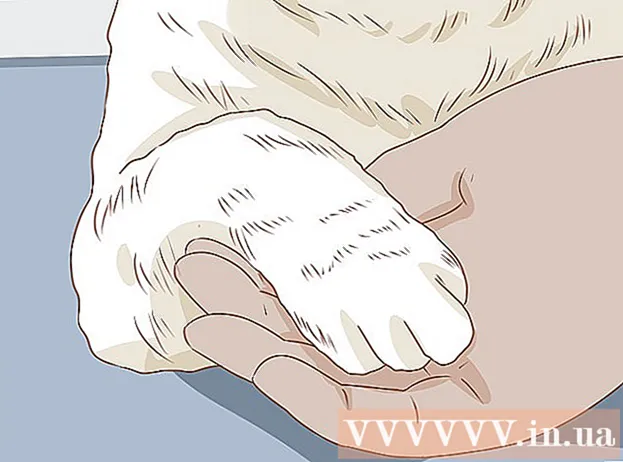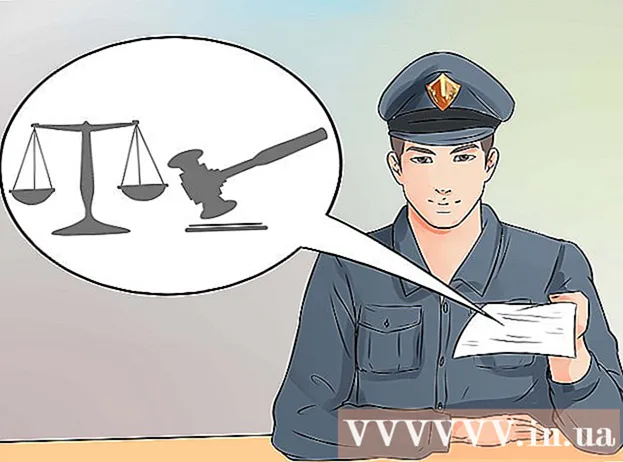Autore:
Bobbie Johnson
Data Della Creazione:
9 Aprile 2021
Data Di Aggiornamento:
1 Luglio 2024

Contenuto
- Passi
- Metodo 1 di 2: sul sito web di Skype
- Metodo 2 di 2: su un dispositivo mobile
- Consigli
- Avvertenze
In questo articolo imparerai come cambiare il tuo nome Skype dal quale appari nell'elenco dei contatti di altri utenti Skype. Puoi farlo sul sito web di Skype e su Skype mobile, ma non su Skype per computer Windows e Mac OS X. Devi anche creare un nuovo account per cambiare il tuo nome utente.
Passi
Metodo 1 di 2: sul sito web di Skype
 1 Apri il sito web di Skype. Vai su https://www.skype.com/ nel tuo browser. Se hai già effettuato l'accesso a Skype, il tuo nome utente verrà visualizzato nell'angolo in alto a destra dello schermo.
1 Apri il sito web di Skype. Vai su https://www.skype.com/ nel tuo browser. Se hai già effettuato l'accesso a Skype, il tuo nome utente verrà visualizzato nell'angolo in alto a destra dello schermo. - Se non hai ancora effettuato l'accesso, fai clic su Accedi (nell'angolo in alto a destra) e inserisci il tuo indirizzo e-mail e la password.
 2 Clicca sul tuo nome. Si trova nell'angolo in alto a destra dello schermo. Si aprirà un menu a tendina.
2 Clicca sul tuo nome. Si trova nell'angolo in alto a destra dello schermo. Si aprirà un menu a tendina. - Se hai bisogno di accedere a Skype, salta questo passaggio e il successivo.
 3 Si prega di selezionare Il mio account. È vicino alla parte superiore del menu a discesa.
3 Si prega di selezionare Il mio account. È vicino alla parte superiore del menu a discesa.  4 Scorri verso il basso e tocca Cambia profilo. Questa opzione si trova nella barra blu sul lato sinistro dello schermo. Si aprirà la pagina del tuo profilo.
4 Scorri verso il basso e tocca Cambia profilo. Questa opzione si trova nella barra blu sul lato sinistro dello schermo. Si aprirà la pagina del tuo profilo.  5 Clicca su Cambia profilo. Si trova in alto a destra nella pagina del tuo profilo.
5 Clicca su Cambia profilo. Si trova in alto a destra nella pagina del tuo profilo.  6 Cambia il tuo nome. Inserisci il tuo nuovo nome e/o cognome nelle apposite righe in alto nella sezione Dati Personali.
6 Cambia il tuo nome. Inserisci il tuo nuovo nome e/o cognome nelle apposite righe in alto nella sezione Dati Personali.  7 Clicca su Salva. È un pulsante verde nell'angolo in alto a destra dello schermo. Il nuovo nome verrà salvato: lo vedrai al riavvio di Skype (se disponi di una connessione Internet).
7 Clicca su Salva. È un pulsante verde nell'angolo in alto a destra dello schermo. Il nuovo nome verrà salvato: lo vedrai al riavvio di Skype (se disponi di una connessione Internet).
Metodo 2 di 2: su un dispositivo mobile
 1 Apri l'app Skype. Fare clic sull'icona a forma di lettera "S" bianca su sfondo blu. La pagina principale di Skype si aprirà se hai già effettuato l'accesso.
1 Apri l'app Skype. Fare clic sull'icona a forma di lettera "S" bianca su sfondo blu. La pagina principale di Skype si aprirà se hai già effettuato l'accesso. - Se non hai ancora effettuato l'accesso a Skype, inserisci il tuo indirizzo e-mail (o nome utente o numero di telefono) e la password.
 2 Tocca la tua immagine del profilo. Questa è un'immagine circolare nella parte superiore dello schermo. Si aprirà il menu del profilo.
2 Tocca la tua immagine del profilo. Questa è un'immagine circolare nella parte superiore dello schermo. Si aprirà il menu del profilo.  3 Fare clic sull'icona "Modifica"
3 Fare clic sull'icona "Modifica"  al tuo nome. Troverai questa icona a forma di matita nella parte superiore dello schermo.
al tuo nome. Troverai questa icona a forma di matita nella parte superiore dello schermo. - Su Android, prima tocca l'icona a forma di ingranaggio
 .
.
- Su Android, prima tocca l'icona a forma di ingranaggio
 4 Cambia il tuo nome. Inserisci un nuovo nome utilizzando la tastiera su schermo.
4 Cambia il tuo nome. Inserisci un nuovo nome utilizzando la tastiera su schermo.  5 Clicca su
5 Clicca su  . Questa icona si trova a destra del tuo nome. Il nuovo nome verrà salvato e visualizzato su tutti i dispositivi, incluso il computer.
. Questa icona si trova a destra del tuo nome. Il nuovo nome verrà salvato e visualizzato su tutti i dispositivi, incluso il computer.
Consigli
- Per rinominare un contatto su un computer, fai clic sull'immagine del profilo del contatto, quindi inserisci un nuovo nome.
Avvertenze
- Se un utente ha cambiato il tuo nome nella sua rubrica, il cambio di nome da parte tua non influirà su questo, cioè, in ogni caso, questo utente ti vedrà con il nome che lui stesso ti ha assegnato.